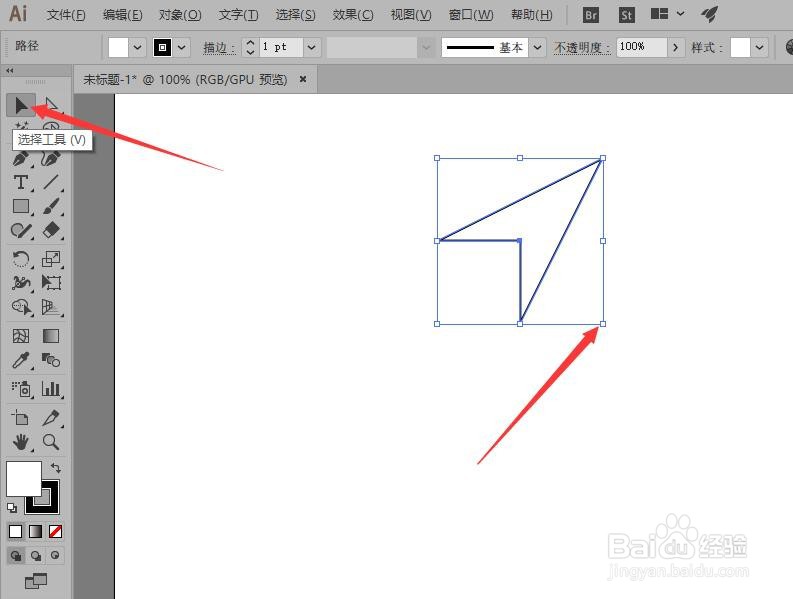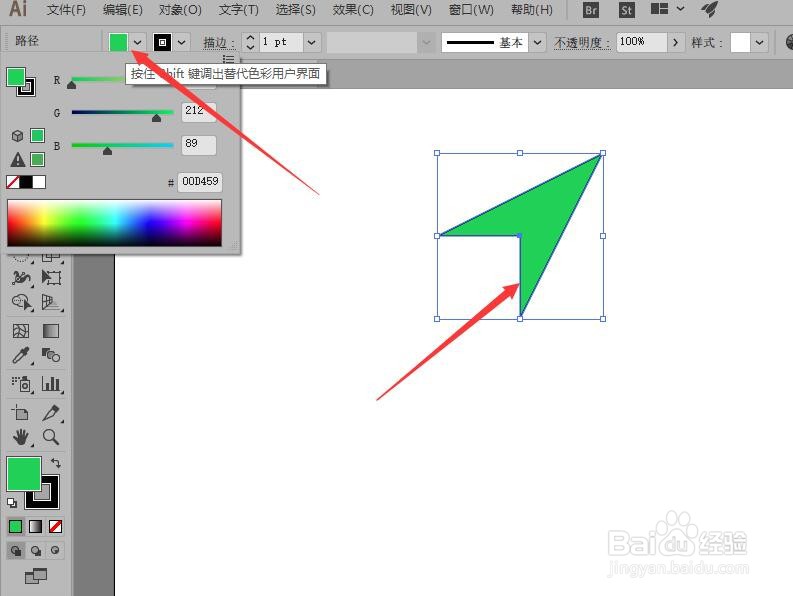illustrator如何选择图像的一部分进行编辑
1、新建一个空白文档,选择工具箱中的【矩形工具】,按住shift键拖拽鼠标画出正方形。
2、使用工具箱中的【索套工具】,拖拽出选区选择正方形的两个对角锚点。
3、选择工具箱中的【直接选择工具】。
4、单击正方形左下方的锚点,像正方形右上角脱拽鼠标,直到和右上角形成交叉点。
5、使用【选择工具】,选中图形,按住shift键拖拽缩小图形。
6、在选项栏中,按住shift键单击【按住shift调出替代色彩用户界面】按钮,给图形填充颜色。
7、在工具栏中,选择【旋转工具】,把图形的中心点拖拽到右上角锚点位置。
8、按Alt键点击中心点溴腻男替位置,会弹出旋转对话框,在对话框中设置角度为60,单击【复制】按钮。旋转并复制图形。
9、按键盘上Ctrl+D键,重复上次变换,得到一个好看的标志图像。
声明:本网站引用、摘录或转载内容仅供网站访问者交流或参考,不代表本站立场,如存在版权或非法内容,请联系站长删除,联系邮箱:site.kefu@qq.com。
阅读量:45
阅读量:87
阅读量:43
阅读量:53
阅读量:76